1000'den fazla formattaki videoları/sesleri yüksek kalitede dönüştürün, düzenleyin ve sıkıştırın.
Tüm Cihazlarda Yüksek Kaliteli Ağır Çekim Video Nasıl Yapılır
Yüksek kaliteli ağır çekim video nasıl yapılır? Mevcut videolar ağır çekim videolara dönüştürülebilir mi? Android telefonlar, Apple telefonlar ve PC'ler gibi platformlarda doğru araç nedir? Aslında TikTok, Instagram vb. gibi medya platformları da ağır çekim videolar oluşturabilir, ancak bu nasıl çalışmalıdır? Bu makale ağır çekim videoların nasıl yapılacağını ve işi yapmak için pratik yazılımları tanıtacaktır.
Rehber Listesi
iPhone'da Ağır Çekimde Video Nasıl Yapılır Android Telefonlarda Ağır Çekim Video Oluşturun Yavaş Çekim Videolar Yapmak İçin Sosyal Medyayı Kullanın Güçlü Editörün Adımı Videoyu Ağır Çekimde Oluşturur CapCut ile Ağır Çekim Video Yapın Adobe Premiere Pro ile Ağır Çekim Video OluşturuniPhone'da Ağır Çekimde Video Nasıl Yapılır
iPhone, ağır çekim videolar üretebilen birkaç cihazdan biridir. Elbette, videoyu ağır çekime de ayarlayabilir. Bu nedenle, iki kategoriye ayrılır: kayıttan önce ve kayıttan sonra. Kayıttan sonra ağır çekim bir video oluşturmak istiyorsanız, iPhone'unuza önceden yüklenmiş olan iMovie'yi kullanabilirsiniz; indirmenize gerek yoktur. Kullanımı kolaydır ve videonuzu zenginleştirmek için kırpma, özel efektler, geçişler ve daha fazlası gibi ek düzenleme işlevleri sunar.
Kayıt yapmadan önce iPhone kullanımı:
Aşama 1"Kamera" uygulamasını açın, "Ağır Çekim" moduna geçmek için Mod seçeneğinde sola kaydırın. Daha sonra sağ üst köşedeki kare hızını ve keskinliği ayarlayabilirsiniz. Aksiyon ne kadar HD olursa, o kadar yavaş olur.
Adım 2Kaydetmek istediğiniz nesneye nişan alın. Kaydı başlatmak için kırmızı "Kayıt"a dokunun ve durdurmak için tekrar "Kayıt"a dokunun. Ardından iPhone ile kaydedilen ağır çekim videoyu elde edersiniz.

Kayıttan sonra iPhone kullanımı:
Aşama 1iMovie'yi başlatın ve yeni bir proje başlatın. Ardından videonuzu yükleyin, "hızölçere" dokunun
Adım 2Yavaş çekim video efekti için hızı ayarlamak üzere kaydırıcıyı kaydırın. Memnun kaldığınızda "Bitti"ye tıklayın ve videoyu yavaş çekimde kaydedin.
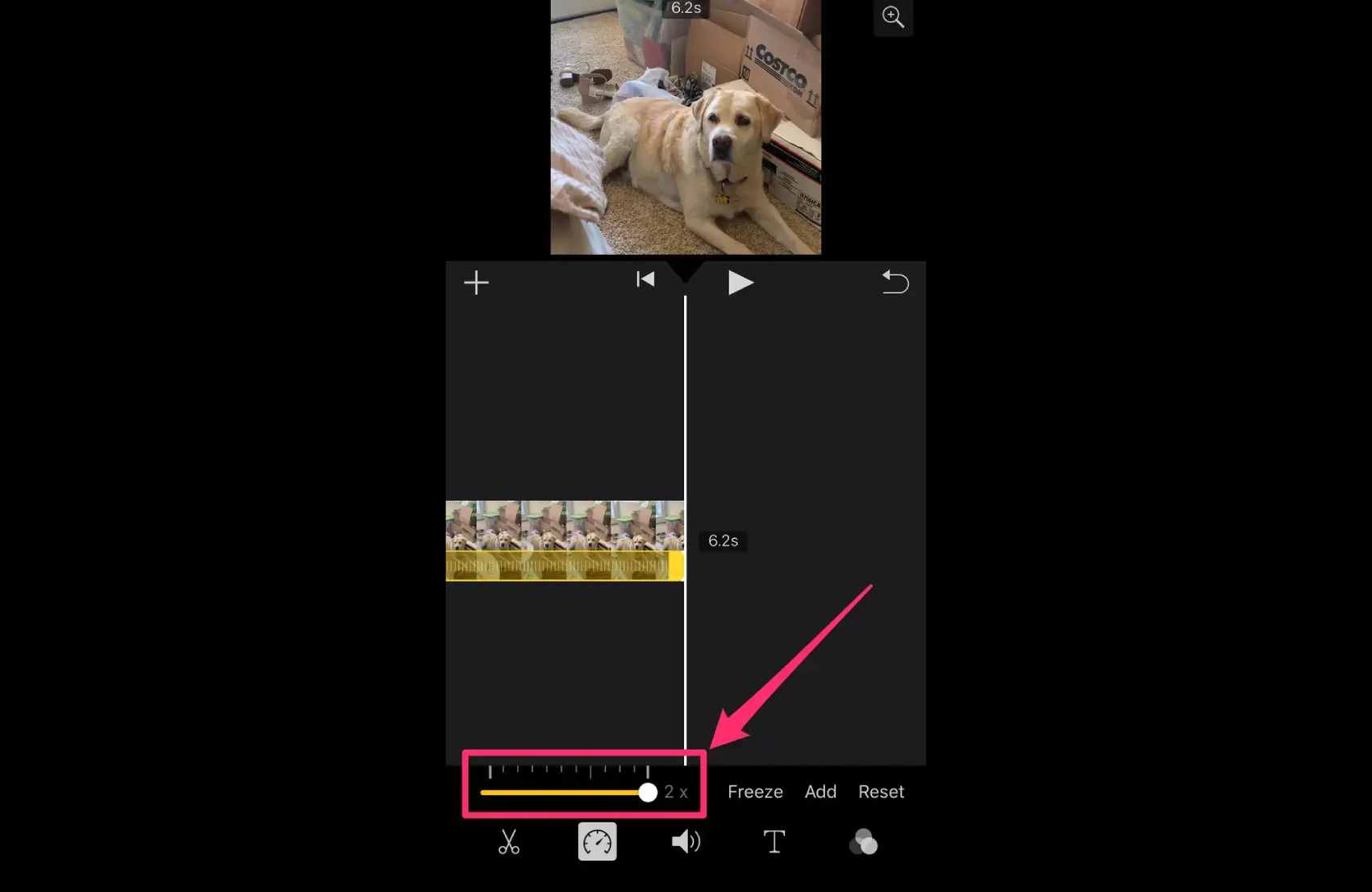
Android Telefonlarda Ağır Çekim Video Oluşturun
Android'de ağır çekim video yapmak için Slow Motion Video FX'i kullanabilirsiniz. Bu, normalden ağır çekime ücretsiz video oluşturmanıza olanak tanır ve bu video 0,1x hıza kadar yavaşlatılabilir. Hızı manuel olarak 0,25x, 0,5x vb. gibi ayarlayabilirsiniz. Belirli bir bölümün hızını özelleştirmenize olanak tanır veya hızlandırılmış bir video oluşturabilir ve hız ayarlı videonun efektini gerçek zamanlı olarak önizleyebilirsiniz.
Aşama 1Uygulamayı başlatın ve videonuzu ağır çekim video olarak eklemek için "Videoları seç"e tıklayın. Ardından, yavaşlatmak istediğiniz klibi seçmek için zaman çizelgesinde işaretlenmiş başlangıç ve bitiş noktalarını sürükleyin.
Adım 2Efekti önizlemek için "Oynat"a tıklayın. Memnun kaldığınızda "Kaydet"e tıklayın. Dışa aktarmayı bekleyin, bittiğinde videoyu galeride görüntüleyebilir veya paylaşabilirsiniz.
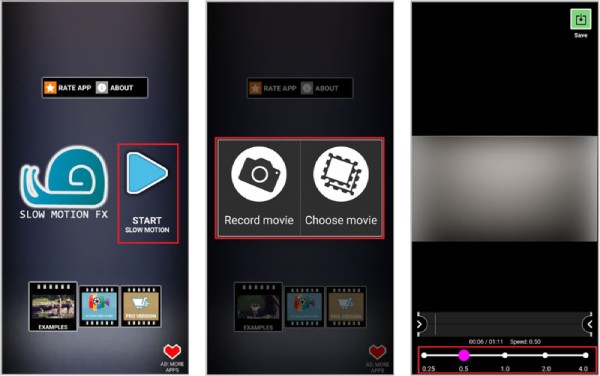
Yavaş Çekim Videolar Yapmak İçin Sosyal Medyayı Kullanın
Bazı popüler yayın platformları ağır çekim videolar oluşturmayı destekler. Örneğin, Instagram ve TikTok diğer eklentilere ihtiyaç duymadan doğrudan ağır çekim videolar kaydedebilir. Bir sonraki adım ayrıntılı üretim adımlarını tanıtmaktır.
Instagram'da:
Instagram'ın yerleşik Boomerang özelliği, ister uzun ister kısa videolar olsun, doğal bir şekilde ağır çekim videolar oluşturmanıza olanak tanır.
Aşama 1Instagram kameranızı açın ve "REELS"e tıklayın. İstediğiniz hızı seçmek için sol üst köşedeki "Speed"e tıklayın.
Adım 2Hızın altında Efektler, Ses ve daha fazlası dahil olmak üzere çeşitli seçenekler arasından seçim yapabilir, ek içerik ekleyebilir ve videonuzu zenginleştirebilirsiniz.
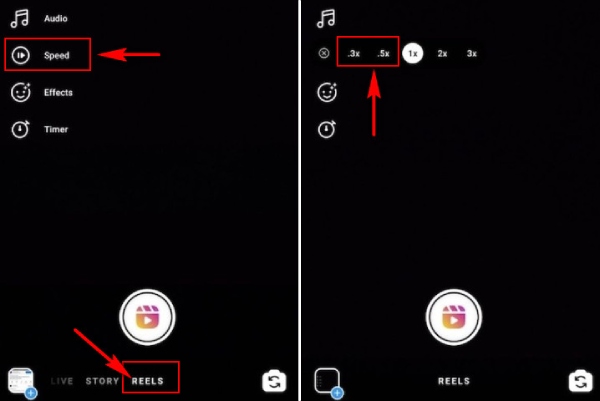
TikTok'ta:
Bunun tersine, TikTok bazı mevcut popüler şablonlara dayalı ağır çekim videolar oluşturmanıza olanak tanır. Ayrıca, kaydederken hızı ayarlayabilirsiniz. videoyu yavaşlat elle.
Aşama 1TikTok'u açın, kayıt arayüzüne girmek için artı işaretine tıklayın. Sol taraftaki "Hız" seçeneğini bulun ve ihtiyacınız olan yavaşlatma hızını seçin.
Adım 2Hızı seçtikten sonra kayda başlayın ve ardından onaylayın. Ağır çekim video yapmak için düzenleme sayfasına gireceksiniz.
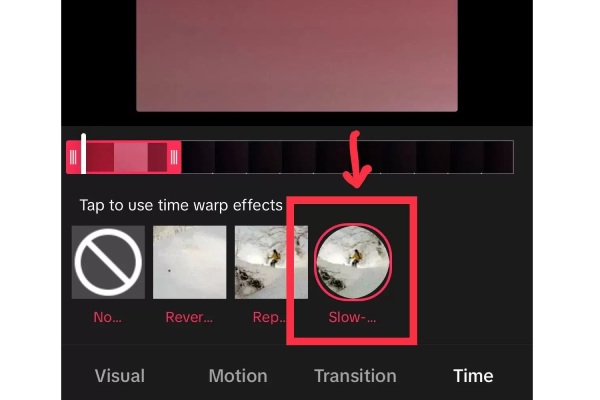
Güçlü Editörün Adımı Videoyu Ağır Çekimde Oluşturur
Masaüstü tarafının daha karmaşık işleyişi konusunda endişeleriniz olabilir, bu nedenle 4Easysoft Toplam Video Dönüştürücü kullanımı iyidir. Hız ayarlama araçları içeren bir araç kutusu ile birlikte gelir. 0,125x'ten 8x'e kadar yavaş çekim videolar yapabilirsiniz. Ve dosya boyutu sınırlaması olmadan video resim kalitesini etkilemez. Hızı gerçek zamanlı olarak ayarladıktan sonra video efektini görebilirsiniz ve ayrıca çıktı biçimini, video kare hızını ve diğer parametreleri değiştirmeyi destekler.

Çeşitli hızlar mevcut olup, efekt gerçek zamanlı olarak önizlenebilir.
Orijinal video kalitesi sıkıştırılmadan korunmaktadır.
Video kare hızını ve diğer parametreleri dilediğiniz gibi ayarlayabilirsiniz.
MP4, MOV vb. çıktı formatlarında değişiklik desteği.
100% Güvenli
100% Güvenli
Aşama 1Dönüştürücüyü açın, ardından üst çubuktaki "Araç Kutusu"na tıklayın. "Video Hız Kontrolcüsü"nü bulun. Yavaş çekim için yapılması gereken bir video ekleyin.
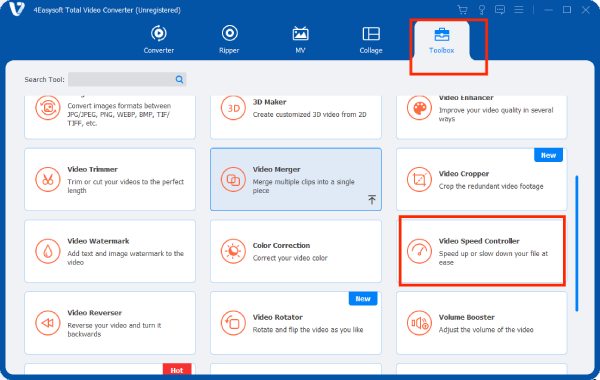
Adım 2Video efektlerinize uygun bir hız türü seçin. Yukarıdaki videoyla yavaş oynatma efektini önizleyin. Ardından alttaki parametreleri ayarlayın ve videoyu yavaş çekimde kaydetmek için "Dışa Aktar"a tıklayın.
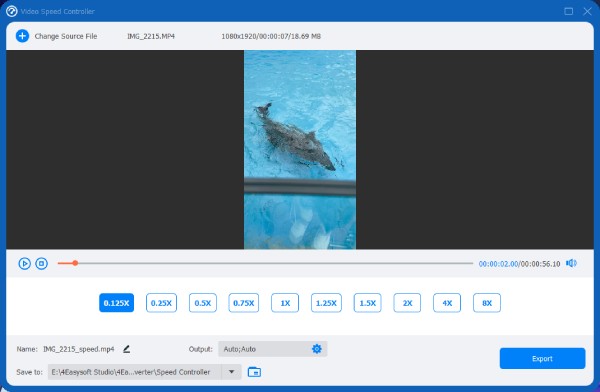
CapCut ile Ağır Çekim Video Yapın
CapCut, bir video düzenleme yazılımı olarak, zengin düzenleme özellikleri ve geçiş animasyon efektleriyle yabancı olmamalı ve birden fazla platforma uyarlanabilir olmalıdır. Ayrıca ağır çekim video da yapabilir. 0,1 ile 100 kat arasında ayarlanabilir ve ağır çekimde yumuşak eğri efektine göre özelleştirilebilir.
Aşama 1CapCut'ı açın ve yeni bir proje oluşturun. "Clip"e tıklayın, "Speed"i bulun ve istediğiniz hızı seçmek için kaydırıcıyı sürükleyin.
Adım 2"Pürüzsüz ağır çekim"i kontrol etmeyi unutmayın ve "Eğri"ye tıklayarak hız eğrisini özelleştirebilirsiniz. Ardından efekti görmek için videoyu oynatın ve ağır çekim videoyu kaydedin.
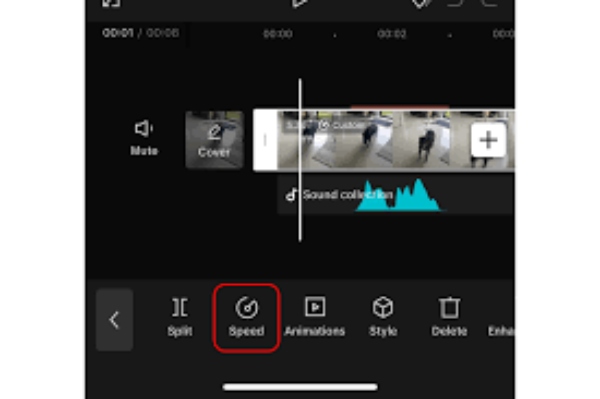
Adobe Premiere Pro ile Ağır Çekim Video Oluşturun
Düzenleme sektöründeki ölçüt yazılım, profesyonel ağır çekim videolar da yapabilen Adobe Premiere Pro'dur. En özel özelliklerinden biri, klip süresine göre neredeyse sınırsız hız değişikliğine izin vermesidir. Hız/Süre komutunu kullanarak hızı doğrudan ayarlar ve anahtar karelere göre doğru zaman yeniden eşlemesi yapar. Nasıl yapılacağını öğrenin Adobe Premiere Pro'da videoyu yavaşlatma:
Aşama 1Videoyu Premiere Pro'ya girin ve üzerine sağ tıklayın. "Hız/Süre"yi seçin.
Adım 2Bir yüzde daha sonra video hızını azaltabilir. Yavaş çekim video doğru hıza ulaştığında, videoyu kaydetmek için "Dışa Aktar"a tıklayın.

Çözüm
Bunlar ağır çekim video yapmanın yollarıdır. Her türlü cihazı ve platformu kapsar. Cihazınıza göre seçim yapabilirsiniz. Profesyonel video yaratıcıları için daha zengin video düzenleme özelliklerine sahiptirler. Basit ve profesyonel video düzenleme yazılımına ihtiyacınız varsa, mutlaka denemelisiniz 4Easysoft Toplam Video, mükemmel efektlere sahip ve anlaşılması kolay. Hemen indirin ve deneyin!
100% Güvenli
100% Güvenli


